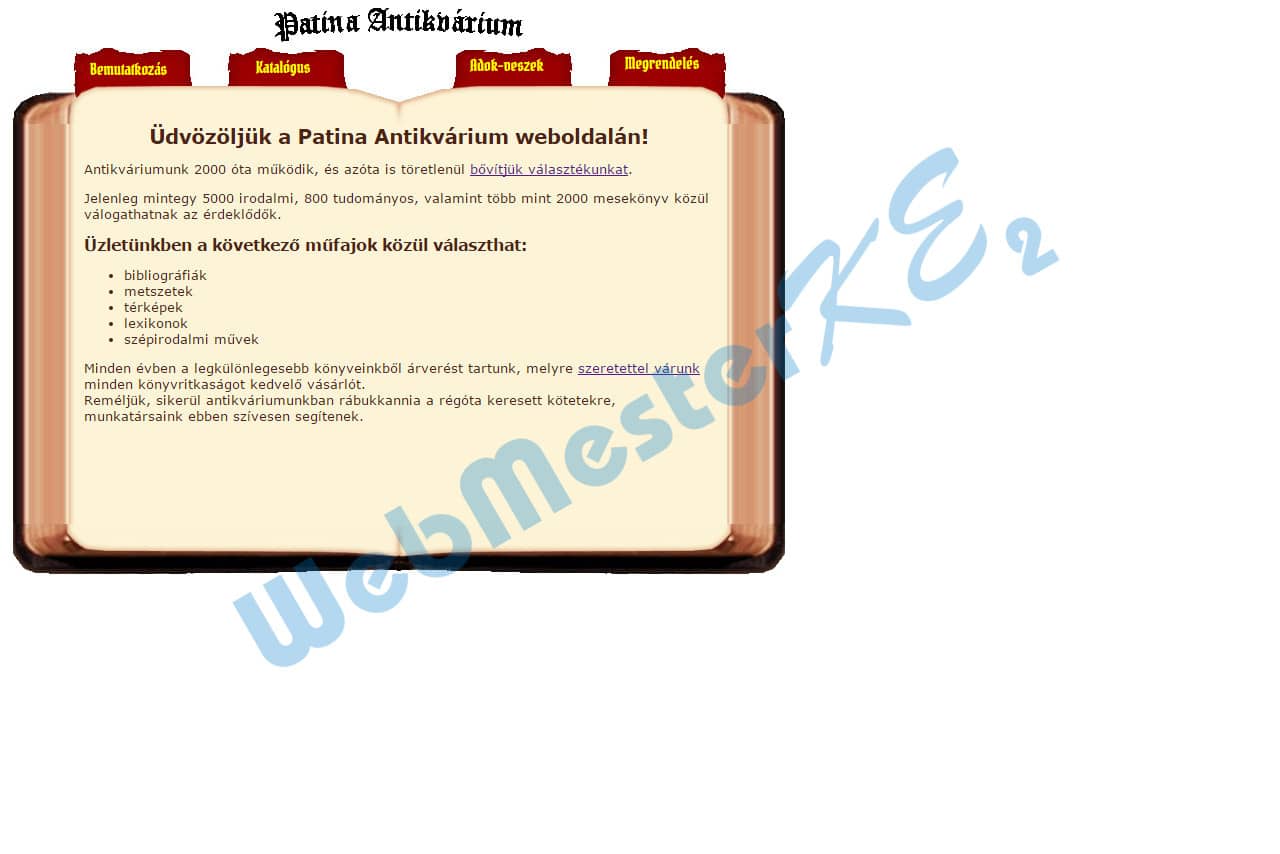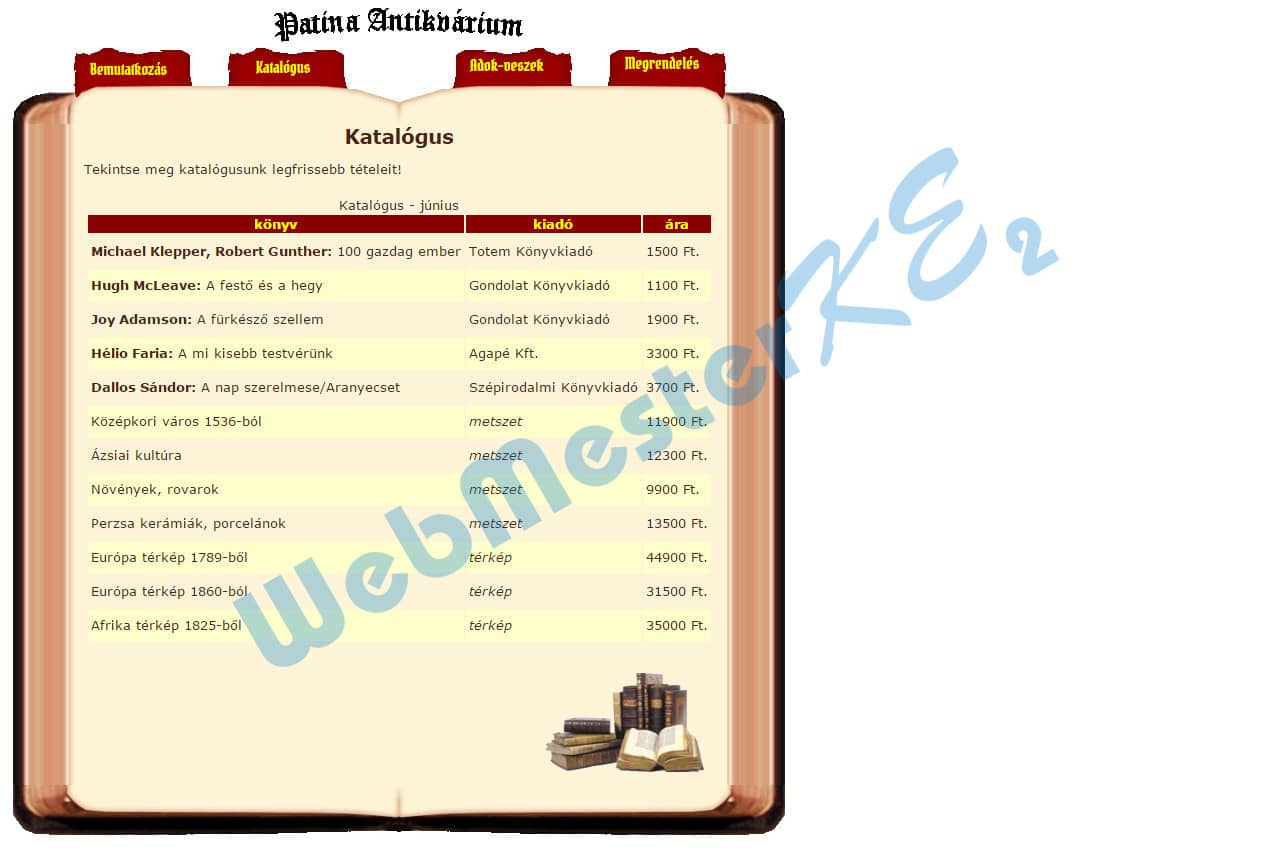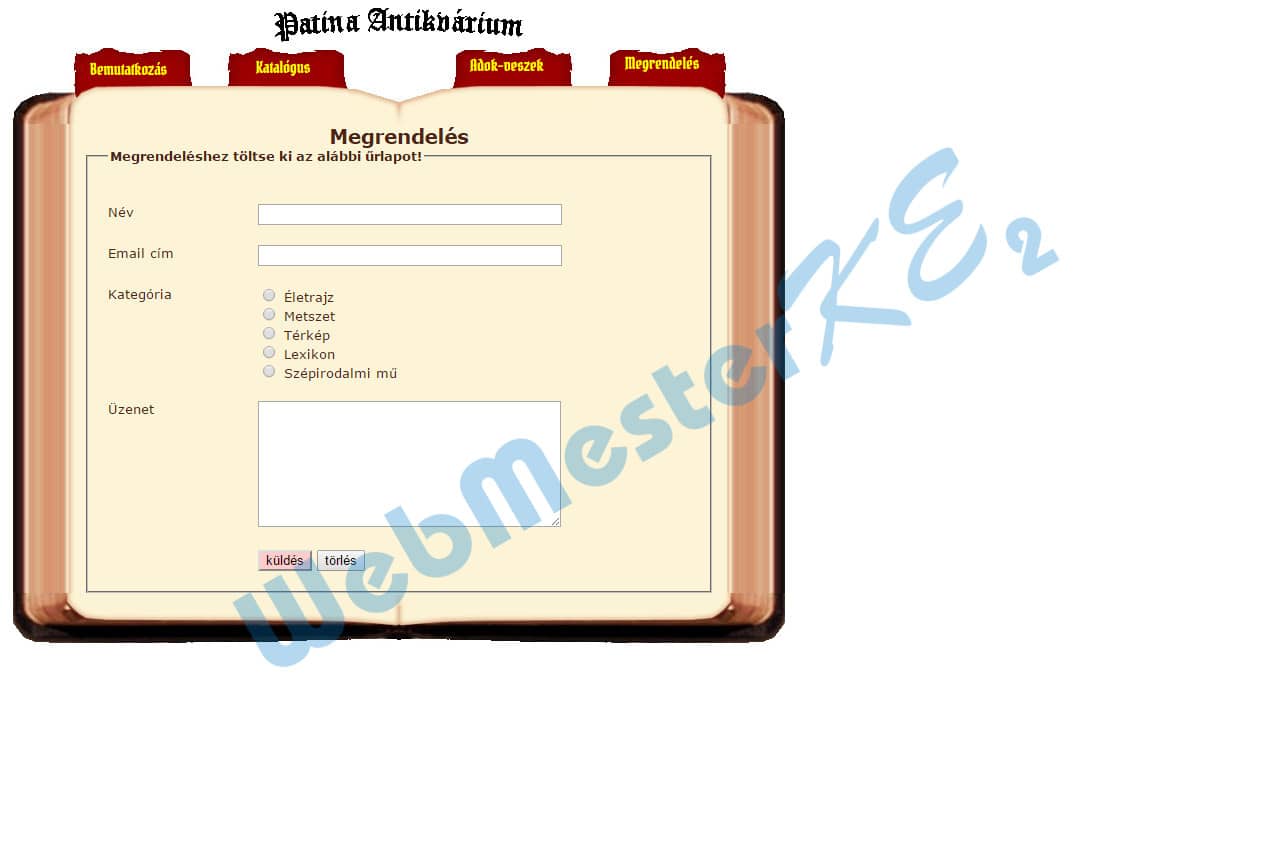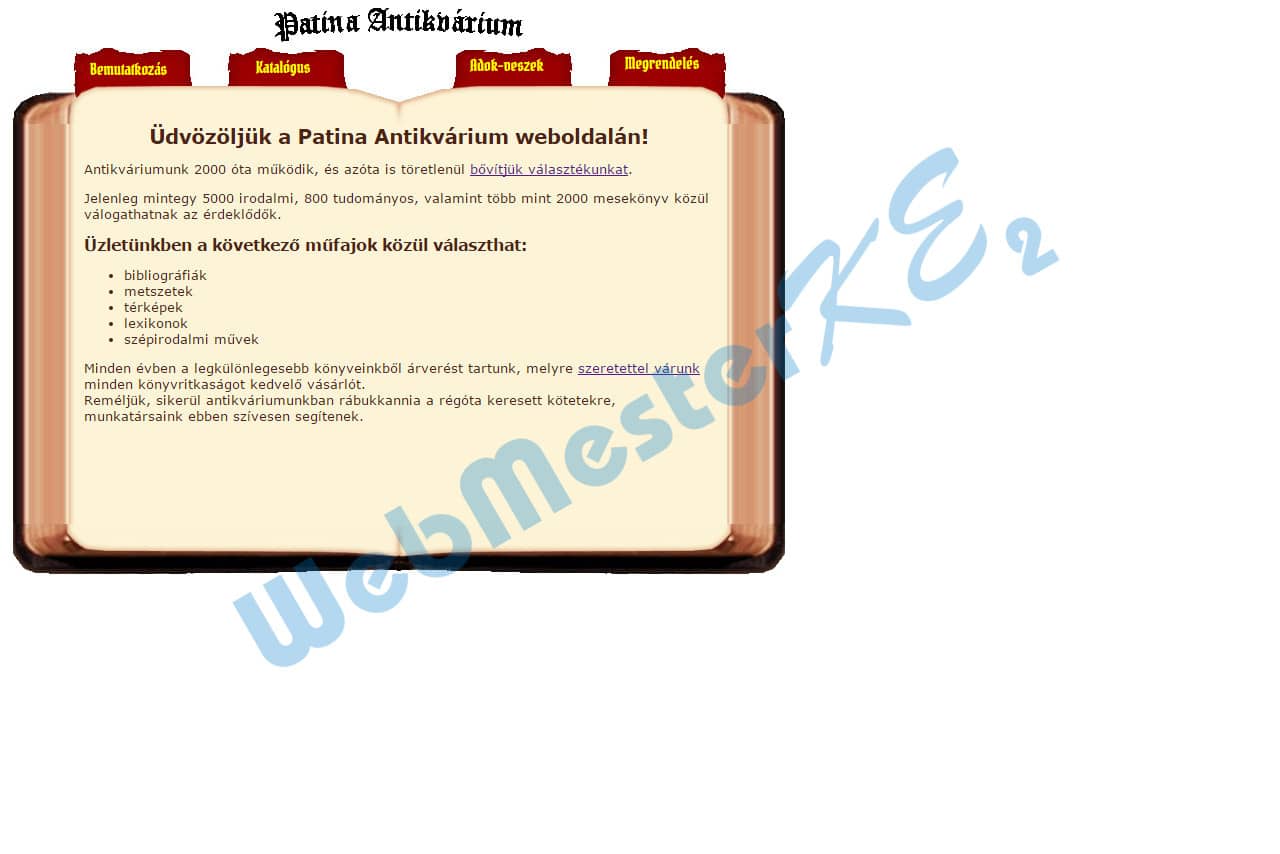Webszerkesztés
Visual Studio Code
43. feladatsor
Indíts el a Visual Studio Code webszerkesztő programot.
2. Nyisd meg az index.txt fájlt.

(Az animáció indításához/leállításához kattints a képen!)
Fájl megnyitása: a Fájlkezelőben dupla klikk a fájl nevén
Egészítsd ki a fájlt a hiányzó html és body nyitó és záró jelölőivel.
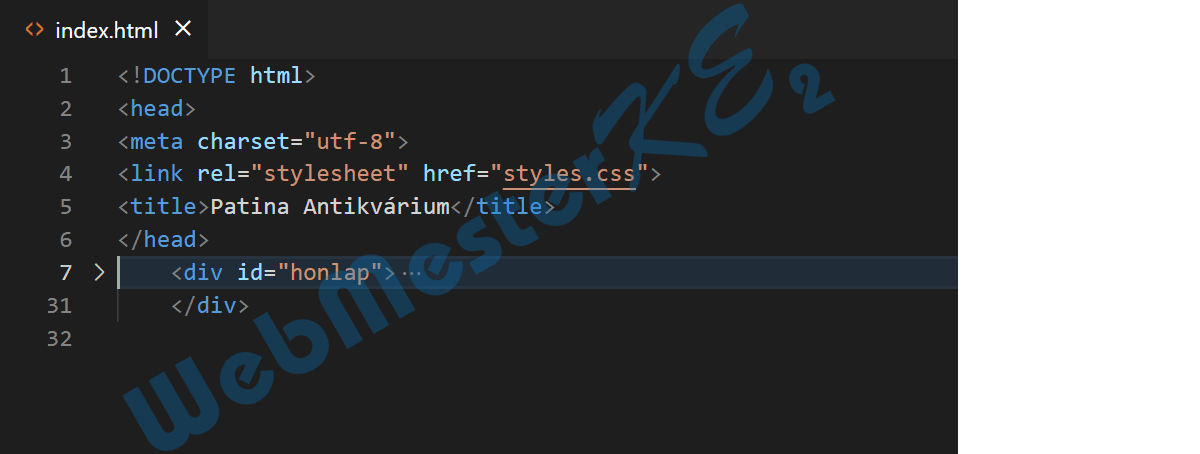
(Az animáció indításához/leállításához kattints a képen!)
3. Tedd 1. szintű címsorrá az „Üdvözöljük a Patina Antikvárium weboldalán!” sort.
Az „Üzletünkben a következő...” sort pedig alakítsd 2. szintű címsorrá.

(Az animáció indításához/leállításához kattints a képen!)
4. A „Jelenleg mintegy...” mondattól a szöveg kerüljön új bekezdésbe.
A „Reméljük, sikerül...” mondat elé szúrj be egy sortörést.

(Az animáció indításához/leállításához kattints a képen!)
5. Állíts be hiperhivatkozást a „bővítjük választékunkat” szövegrészre, amely mutasson a Katalógus című oldalra.
Állíts be hiperhivatkozást a „szeretettel várunk” szövegrészre is, ez mutasson az adokveszek.html oldalra.
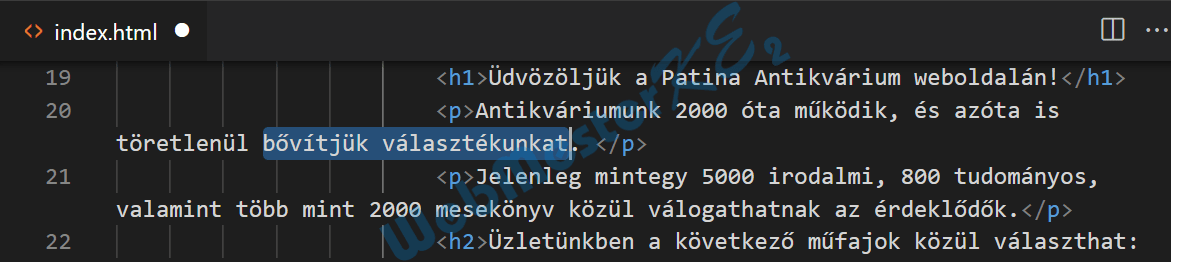
(Az animáció indításához/leállításához kattints a képen!)
Mentsd el a fájlt weboldalként index.html néven és zárd be.
Mentés: C+s
Fájl bezárása: C+É
Fájl bezárása: C+É
6. Nyisd meg az adokveszek.html fájlt.
Fájl megnyitása: a Fájlkezelőben dupla klikk a fájl nevén
Alakítsd számozatlan felsorolás stílusúvá az „Adok” alatti sorokat, számozott felsorolássá a „Veszek” alatti sorokat.
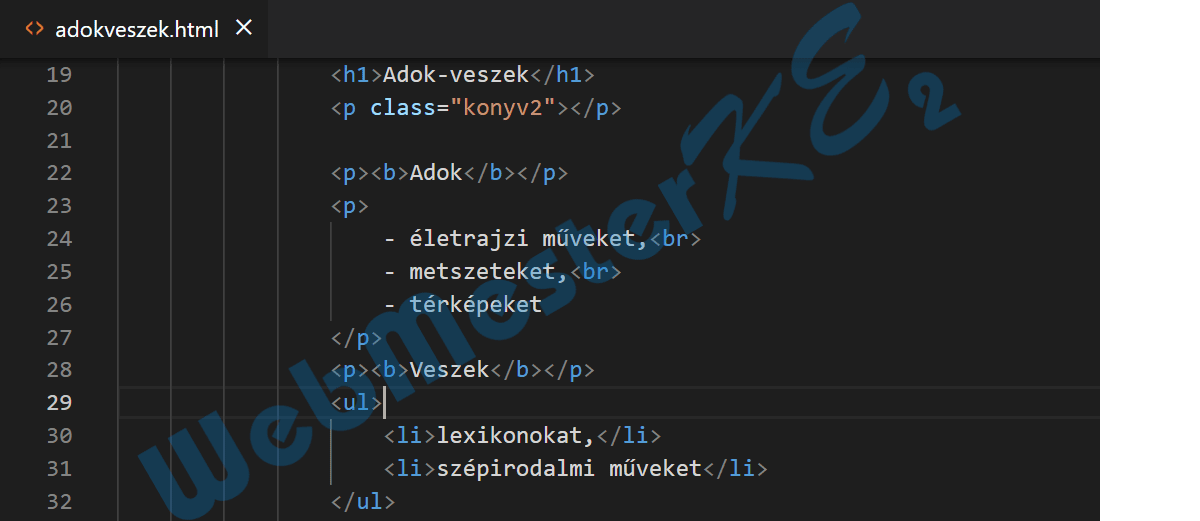
(Az animáció indításához/leállításához kattints a képen!)
7. Szúrd be a konyv.gif képet a konyv2 osztályú elemen belülre. A kép megjelenési szélességét állítsd 150 pixelre.

(Az animáció indításához/leállításához kattints a képen!)
Mentsd el és zárd be az adokveszek.html fájlt.
Mentés: C+s
Fájl bezárása: C+É
Fájl bezárása: C+É
8. Nyisd meg a katalogus.html fájlt.
Fájl megnyitása: a Fájlkezelőben dupla klikk a fájl nevén
Az itt található táblázatnak adj táblázatcímet (caption) „Katalógus - június” szöveggel.

(Az animáció indításához/leállításához kattints a képen!)
Mentsd el és zárd be az katalogus.html fájlt.
Mentés: C+s
Fájl bezárása: C+É
Fájl bezárása: C+É
9. Nyisd meg a megrendeles.html fájlt.
Fájl megnyitása: a Fájlkezelőben dupla klikk a fájl nevén
Az űrlap rádiógombjaihoz tartozó szövegeket tedd címke (label) típusúvá.
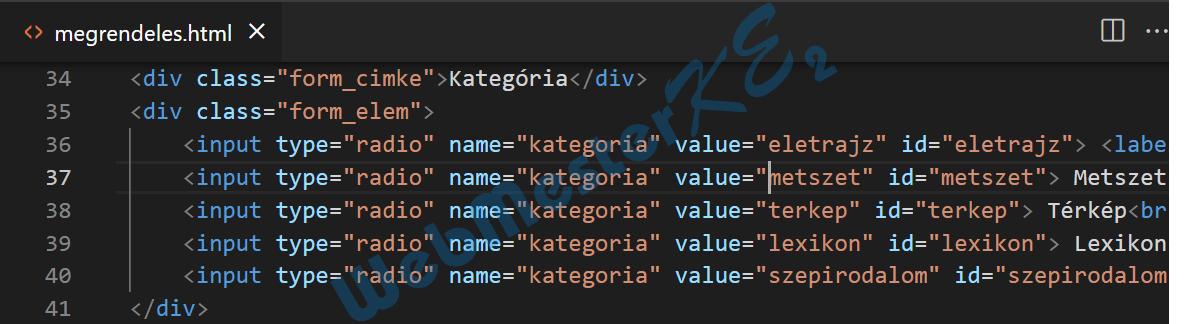
(Az animáció indításához/leállításához kattints a képen!)
10. Az „Üzenet” felirathoz tartozó mezőt módosítsd többsoros beviteli mezővé, a sorok száma 8, a soron belüli karakterszám 40 legyen.

(Az animáció indításához/leállításához kattints a képen!)
11. A küldés nyomógomb mellé vegyél fel egy másik nyomógombot, amely reset típusú, felirata pedig „törlés” legyen.

(Az animáció indításához/leállításához kattints a képen!)
Mentsd el és zárd be az megrendeles.html fájlt.
Mentés: C+s
Fájl bezárása: C+É
Fájl bezárása: C+É
12. Nyisd meg a styles.css fájlt.
Fájl megnyitása: a Fájlkezelőben dupla klikk a fájl nevén
Módosítsd a CSS szabályokat az alábbiak szerint:
A tartalom azonosítójú elemen belüli h1 elemekre alkalmazz az alap betűmérethez képest 1,5-szörös betűméretet, valamint középre történő szövegigazítást.
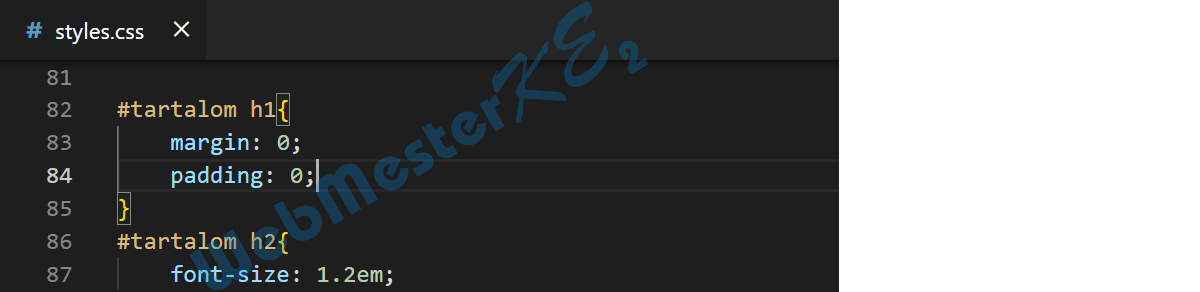
(Az animáció indításához/leállításához kattints a képen!)
13. A td elemek számára határozz meg 8 pixeles felső és alsó, valamint 3 pixeles bal- és jobboldali bélés (padding) értéket.

(Az animáció indításához/leállításához kattints a képen!)
14. A pros osztályú elemeken belüli td elemekre határozz meg #ffc háttérszínt.

(Az animáció indításához/leállításához kattints a képen!)
15. A legend elemek betűstílusát állítsd félkövérre.
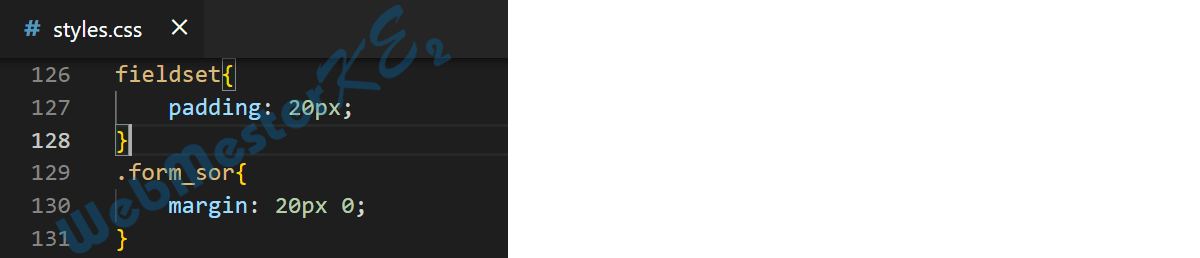
(Az animáció indításához/leállításához kattints a képen!)
16. A submit típusú input elemekhez rendelj #fcc háttérszín értéket.
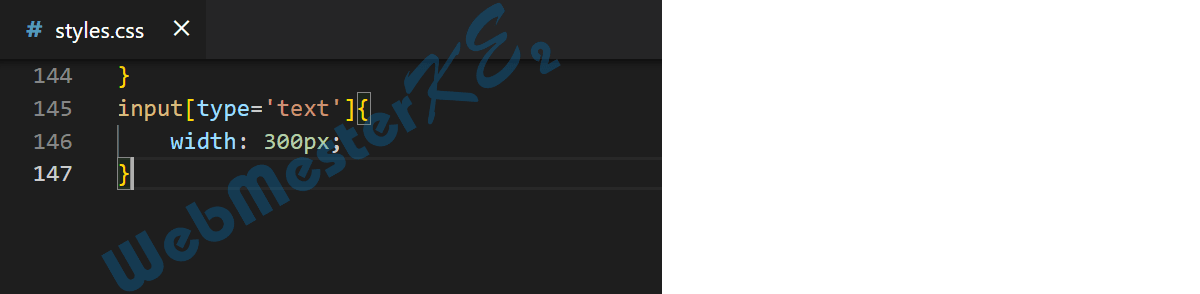
(Az animáció indításához/leállításához kattints a képen!)
Ments és zárj be minden fájlt és zárj be minden alkalmazást.
Mentés: C+s
Fájl bezárása: C+É
Webszerkesztő bezárása: A+É
Fájl bezárása: C+É
Webszerkesztő bezárása: A+É
Az elkészült weboldal: